Laporan Pratikum Instalasi Jaringan LAN
LAPORAN PRATIKUM
INSTALASI JARINGAN LAN
Disusun Oleh :
SONYA HASNA HAFIZAH
2101092021
PROGRAM STUDI D3 MANAJEMEN INFORMATIKA
JURUSAN TEKNOLOGI INFORMASI
POLITEKNIK NEGERI PADANG
2021/2022
I. Judul
INSTALASI JARINGAN LAN
II. Tujuan
· Dapat mengetahui jaringan LAN
· Dapat mengetahui jaringan peer to peer dan peer to multipoint
· Dapat memahami kegunaan jaringan peer to peer dan peer to multipoint
· Mampu membuat jaringan peer to peer dan point to multipoint
III. Bahan dan alat
· PC/Komputer
· Kabel Straight
· Kabel Cross
· Switch/Hub
IV. Landasan Teori
Jaringan LAN (Local Area Network) adalah suatu jaringan komputer dimana cakupan wilayah jaringannya sangat kecil atau terbatas. Misalnya, jaringan komputer kantor, sekolah, rumah, atau di dalam satu ruangan saja. LAN seringkali digunakan untuk menghubungkan komputer-komputer pribadi dan workstation dalam kantor suatu perusahaan atau pabrik-pabrik untuk memakai bersama sumberdaya (resouce, misalnya printer) dan saling bertukar informasi.
Dalam pengistalan LAN terdapat 2 sambungan, yaitu peer to peer (P2P) dan peer multipoint (P2M). Peer to Peer adalah jaringan komputer yang hanya menghubungkan dua komputer dimana kedua komputer bisa menjadi server maupun client, jadi tidak ada perbedaan antara client dan server. Dalam pemasangan jaringan peer to peer akan dihubungkan oleh 1 kabel UTP Cross saja. Sedangkan Point to Multipoint Adalah jaringan komputer yang menghubungkan komputer ke banyak Komputer /perangkat lain dan biasanya jaringan ini digunakan pada area hotspot ataupun pada warnet. karena dari 1 server di sebar ke beberapa client. Dalam pemasangan jaringan point to multipoint akan dihubungkan oleh switch/hub.
V. Langkah Kerja
· Membuat jaringan LAN secara peer to peer (P2P)
1. Hubungkan kabel cross ke kedua komputer
2. Lalu setting masing - masing IP dengan membuka Control Panel > Network and Internet > Network and Sharing Center > Change Adapter Settings

3. Lalu lihat pada adapternya (Ethernet) apakah sudah hilang tanda silangnya, jika sudah hilang maka ia sudah terhubung
4. Lalu klik kanan pada adapter lalu Disable adapter tersebut
5. Setelah itu klik kanan > Properties
6. Ceklis pada opsi Internet Protocol Version 4 (TCP/IPv4), lalu Ok
7. Isikan IP Address 192.168.2.1 setelah itu klik kolom subnet mask nanti akan terisikan secara otomatis, klik Ok . Gunakan IP Address yang berbeda pada masing - masing komputer, Ulangi langkah tersebut untuk komputer yang satunya. Hanya saja untuk IP Address isikan 192.168.1.2
8. klik kanan pada adapter lalu Enable adapter tersebut
9. 9. Buka Cmd (Command Prompt), akan muncul tampilan seperti pada gambar lalu Ketik Ping 192.168.1.2 kemudian enter (Ini dilakukan pada komputer dengan IP 192.168.1.1). Apabila muncul Request Time Out (RTO), berarti komputer dengan IP 192.168.1.2 mengaktifkan Firewall .
10. Matikan terlebih dahulu Firewall pada komputer dengan IP 192.168.1.2 dengan cara berikut:
1) Buka Control Panel
2) Klik dua kali pada Windows Firewall
3) Pilih Off (not recommended)
4) Klik OK
5) Ping kembali dari komputer dengan IP 192.168.1.1 ke komputer 192.168.1.2
6) Lakukan juga cara sebaliknya untuk mem-ping dari komputer dengan IP 192.168.1.2 ke komputer 192.168.1.1
11. Sekarang komputer dengan IP 192.168.1.1 dan komputer 192.168.1.2 telah saling terhubung dan siap menerima dan mengirim data, Selesai.
· Membuat jaringan LAN secara point to multipoint (P2M)
1. Hubungkan kabel Straight dari +4 komputer ke switch
2. Lalu setting masing - masing IP dengan membuka Control Panel > Network and Internet > Network and Sharing Center > Change Adapter Settings
3. Lalu lihat pada adapternya (Ethernet) apakah sudah hilang tanda silangnya, jika sudah hilang maka ia sudah terhubung pastikan ini pada semua komputer yang digunakan
4. Lalu klik kanan pada adapter lalu Disable adapter tersebut
5. Setelah itu klik kanan > Properties
6. Ceklis pada opsi Internet Protocol Version 4 (TCP/IPv4), lalu Ok
7. Isikan IP Address 192.168.2.1 pada komputer1 setelah itu klik kolom subnet mask nanti akan terisikan secara otomatis, klik Ok . Gunakan IP Address yang berbeda pada masing - masing komputer, Ulangi langkah tersebut untuk komputer yang satunya. Hanya saja untuks IP Address isikan 192.168.1.2 pada komputer2, isikan IP Address 192.168.1.3 pada komputer3, isikan IP Address 192.168.1.4 pada komputer4
8. klik kanan pada adapter lalu Enable adapter tersebut
9. Buka Cmd (Command Prompt), Ketik Ping lalu ketik IP Address komputer yang saling terbuhung tadi lalu Enter
10. Sekarang komputer1,2,3, dan 4 telah saling terhubung dan siap menerima dan mengirim data, Selesai.
VI. Kesimpulan
Dalam penginstalasian jaringan LAN terdiri dari dua sambungan, yaitu; peer to peer (P2P) untuk menyambungkan dua komputer/perangkat yang sejenis dengan menggunakan kabel cross, lalu point to multipoint (P2M) untuk menyambungkan komputer dengan beberapa komputer/perangkat lain dengan menggunakan switch/hub. Adapun masalah dalam proses instalasi yang sering terjadi, dikarenakan salah dalam mengikuti langkah-langkah pengerjaan praktek ini atau media instalasi yang kurang memadai.
VII. Referensi
https://www.maxmanroe.com/vid/teknologi/pengertian-lan.html











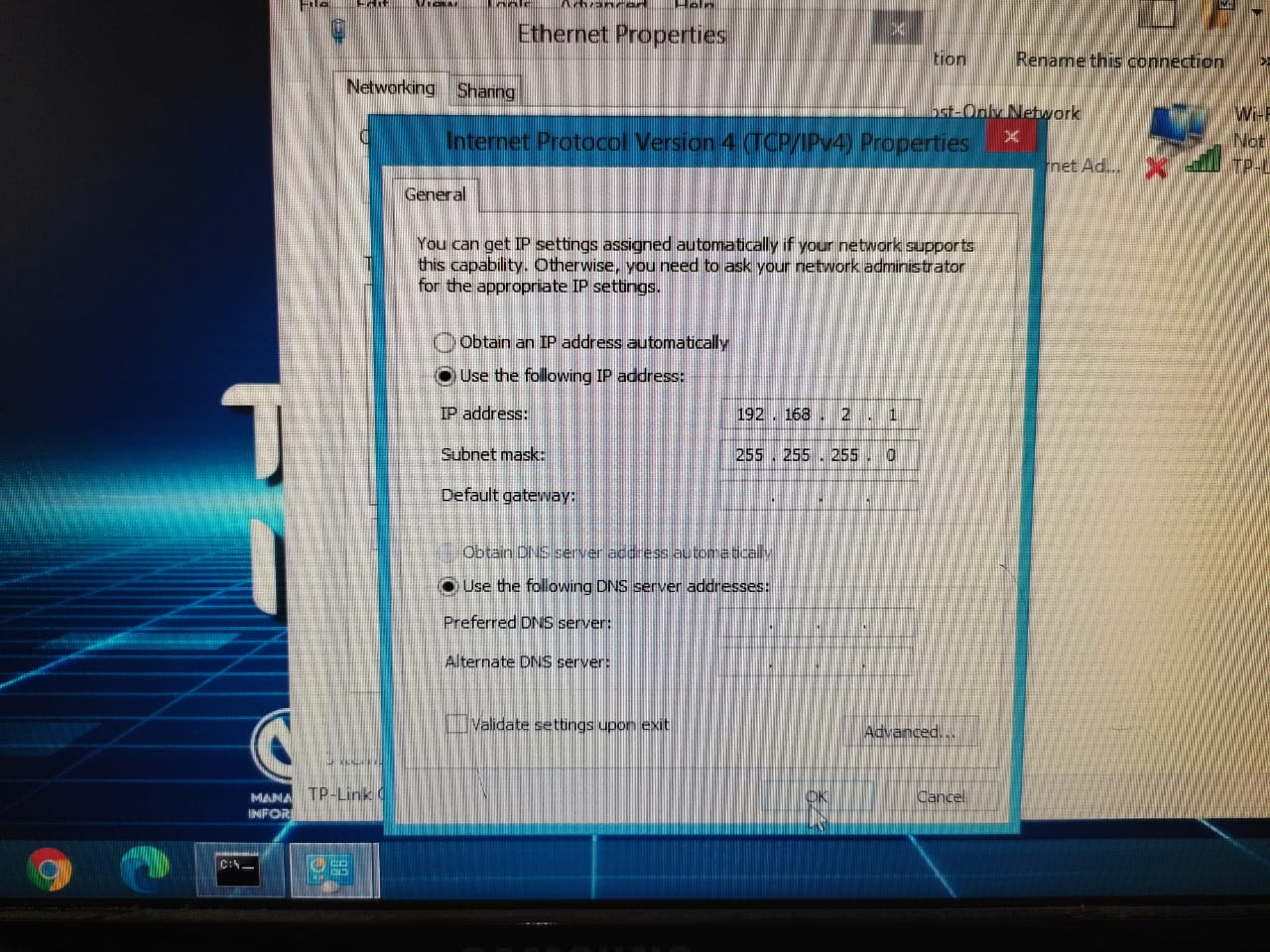




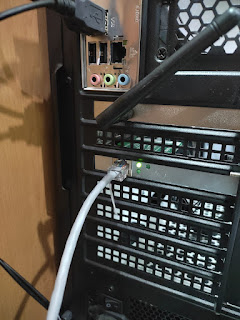






Komentar
Posting Komentar